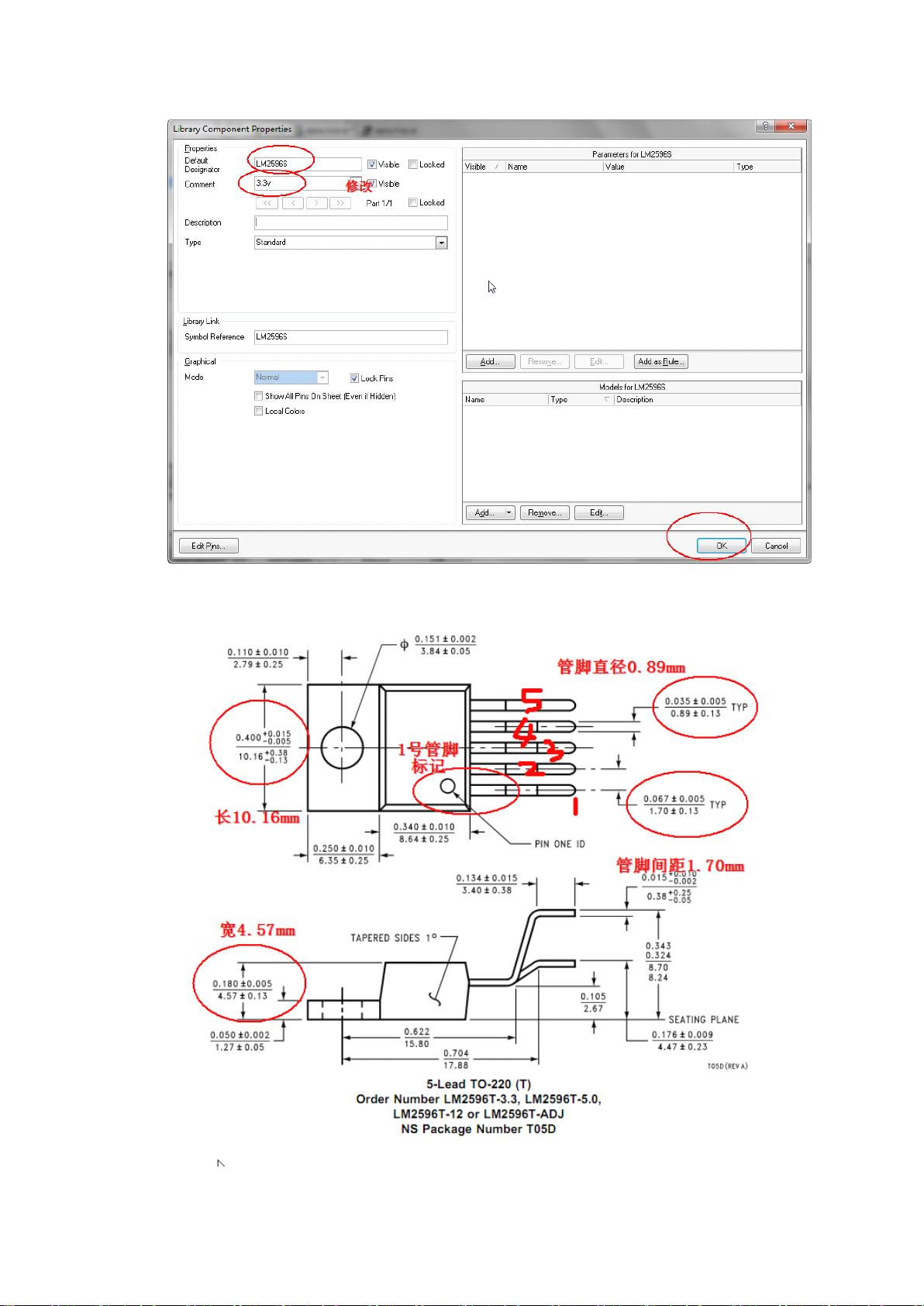使用Altium Designer创建LM2586S封装库教程
需积分: 18 109 浏览量
更新于2024-07-24
收藏 1.81MB PDF 举报
"该文档是关于如何使用Altium Designer进行AD封装的教程,重点讲述了创建LM2596S的封装过程,包括原理图库和PCB库的建立、元件设计以及两者之间的关联。"
在电子设计自动化(EDA)领域,封装库是至关重要的,它包含了电路元件的物理形状和电气连接信息。本文档以LM2596S降压稳压器为例,详述了如何在Altium Designer中进行封装库的创建,这对于理解和掌握电子设计流程非常有帮助。
首先,创建一个新的元件库项目是必要的。在Altium Designer中,通过选择“文件”->“新建”->“项目”->“集成库”来启动新工程,并将其命名为"my_Library"。接着,我们需要向项目中添加原理图库文件(Schematic Library)和PCB库文件(PCB Library)。这可以通过右键点击项目文件夹,然后选择“添加到项目”->“新的Schematic Library”和“新的PCB Library”来实现。
在原理图库文件中绘制LM2596S的原理图模型,需要了解元件的基本信息,如管脚数量、间距和名称。根据LM2596S的数据手册,确定元件尺寸和管脚定义,例如:输入 Vin、输出 Vout、接地 GND、反馈 FB 和控制端 ON/OFF。使用放置工具(Place)中的矩形工具来绘制元件轮廓,然后依次放置和命名各个管脚。
在PCB库文件中,需要绘制与数据手册描述一致的PCB封装。这里同样需要考虑元件的尺寸,确保PCB封装的大小准确无误。完成PCB外框后,为元件命名和添加描述信息,以便于后续的设计和识别。
最后,将原理图库中的LM2596S原理图与PCB库中的封装连接起来,确保两者的一致性,这是设计过程中不可或缺的步骤。这一过程确保了电气连接与物理布局的对应,为电路板的布线和仿真奠定了基础。
通过这个教程,读者可以学习到如何使用Altium Designer创建自定义的元器件封装,这对于电子设计者来说是一项基本技能,特别是在处理非标准或专用元件时。熟练掌握封装库的创建和管理,能够提高设计效率,减少设计错误,并为后续的PCB布局和布线提供准确的依据。
5907 浏览量
2241 浏览量
1178 浏览量
334 浏览量
225 浏览量
230 浏览量
131 浏览量
146 浏览量
151 浏览量
fengyinfei1993
- 粉丝: 0
最新资源
- Arculus图标库新作发布:arculus-icons-master精选集
- KoGPT2:专为韩语文本生成优化的GPT-2变体
- 快速生成代码审查:tongs实用程序使用教程
- Weex开发利器:incubator-weex-cli工具包介绍
- 取色器.zip:跨平台代码辅助神器解析
- 解读指数概念及其在信息技术中的应用
- Putty2186与C2prog:多功能串口及编程软件
- Nette Framework电话号码输入组件的安装与使用指南
- 真实食品食谱:罗伯特·欧文独创凉拌卷心菜等佳肴
- InterForesta: Java技术在森林管理中的应用
- React Native CLI工具:快速创建平台特定图标和启动画面
- 实现7屏横向擦除焦点图的jQuery代码及其兼容性解析
- JS与HTML联合打造电子时钟教程
- 曲线抽屉库:Dart语言实现的弧形封闭式抽屉
- 51单片机基础教程:C语言实现按键检测程序
- MATLAB游戏开发:野猫追逐老鼠的冒险